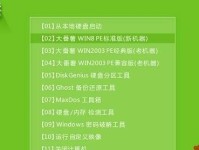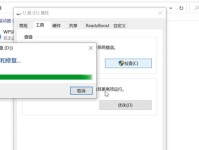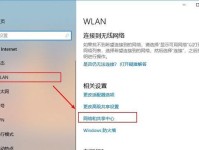Windows10是微软公司推出的最新操作系统,拥有更好的性能和更多的功能。本教程将详细介绍如何使用U盘安装Windows10系统,让您可以轻松升级或重新安装系统。
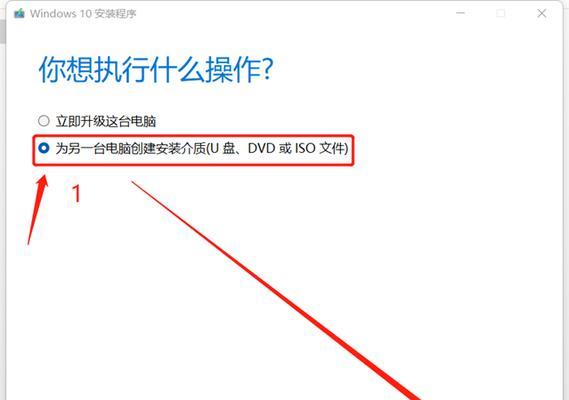
标题和
1.准备工作
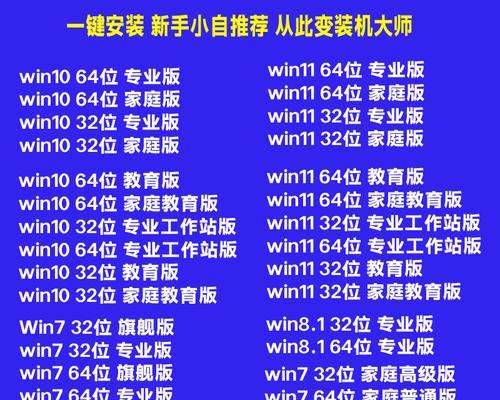
在开始安装Windows10之前,需要准备一台电脑、一个可用的U盘(容量至少为8GB)以及一个可以下载Windows10镜像文件的计算机。
2.下载Windows10镜像文件
在计算机问微软官方网站,下载适用于您的电脑的Windows10镜像文件,选择合适的版本和语言。

3.创建启动U盘
将准备好的U盘插入计算机,并使用专门的工具(如Rufus)将下载好的Windows10镜像文件写入U盘,创建启动U盘。
4.设置电脑启动顺序
进入BIOS设置,在启动选项中将U盘设置为首选启动设备,保存设置并重启电脑。
5.进入Windows10安装界面
重启电脑后,U盘会自动引导进入Windows10安装界面,选择适当的语言、时区和键盘布局。
6.安装Windows10系统
在安装界面上点击“安装现在”按钮,接受许可协议,并选择“自定义安装”,选择安装Windows10的磁盘和分区。
7.等待系统安装
系统开始安装后,需要一些时间来完成整个过程,耐心等待并确保电脑保持通电状态。
8.设置个人偏好
在系统安装完成后,您需要进行一些个人偏好的设置,包括网络连接、用户名和密码等。
9.安装驱动程序
根据电脑型号和硬件配置,需要安装相应的驱动程序,以确保电脑正常运行并发挥最佳性能。
10.更新系统和驱动
连接到网络后,系统会自动下载并安装最新的更新和驱动程序,确保您使用的是最新版本的Windows10系统。
11.安装必备软件
根据个人需求,安装一些必备软件,如办公软件、浏览器、杀毒软件等,以提高工作和娱乐效率。
12.迁移数据
如果您之前有备份过的个人文件和数据,可以将其迁移到新安装的Windows10系统中,以便继续使用。
13.设置个性化选项
根据个人喜好,调整Windows10的个性化选项,包括桌面背景、主题颜色、任务栏设置等。
14.激活Windows10系统
如果您使用的是合法的Windows10许可证,可以通过激活选项激活系统,获得更多功能和服务。
15.完成安装
完成以上步骤后,您已成功安装了Windows10系统,可以开始享受更稳定、更强大的操作体验。
通过本教程,您可以轻松使用U盘安装Windows10系统。请确保按照步骤正确操作,并随时备份重要的文件和数据。享受新系统带来的便利和功能吧!